
අතථ්ය පෙට්ටි සමඟ, ඔබට ජංගම ඇන්ඩ්රොයිඩ් සමඟ පවා වඩාත්ම මෙහෙයුම් පද්ධති සහිත අථත්ය යන්ත්ර සෑදිය හැකිය. මෙම ලිපියෙන් ඇන්ඩ්රොයිඩ් ආගන්තුක මෙහෙයුම් පද්ධතියක් ලෙස ඇන්ඩ්රොයිඩ් හි නැවුම් අනුවාදයක් ස්ථාපිත කරන්නේ කෙසේදැයි ඔබ ඉගෙන ගනු ඇත.
අතථ්ය යන්ත්රයක් සැකසීම
ආරම්භ කිරීමට පෙර, ඇන්ඩ්රොයිඩ් වින්යාස කරන්න:
- "වින්යාස කරන්න" බොත්තම ක්ලික් කරන්න.
- "පද්ධති"> "සකසනය" වෙත යන්න, සකසනයේ හරය 2 ක් සකසා PAE / NX සක්රිය කරන්න.
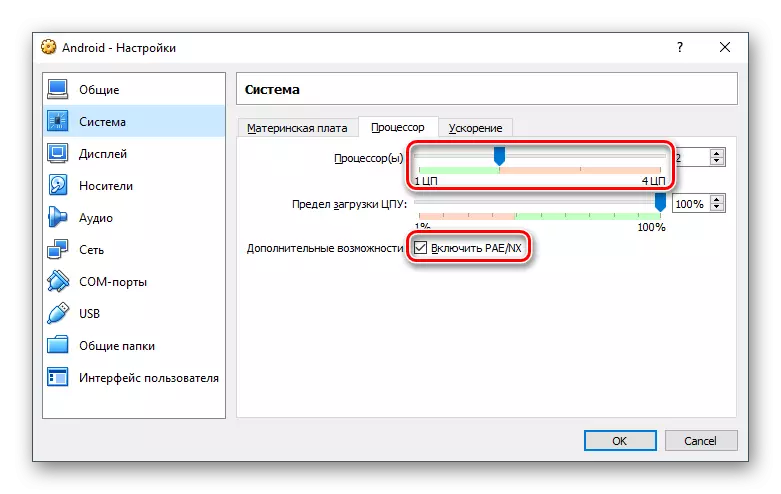
- "දර්ශනය" වෙත යන්න, වීඩියෝකානය ඔබේ අභිමතය පරිදි සකසන්න (වැඩි, වඩා හොඳ), සහ ත්රිමාණ ත්වරණය සක්රිය කරන්න.
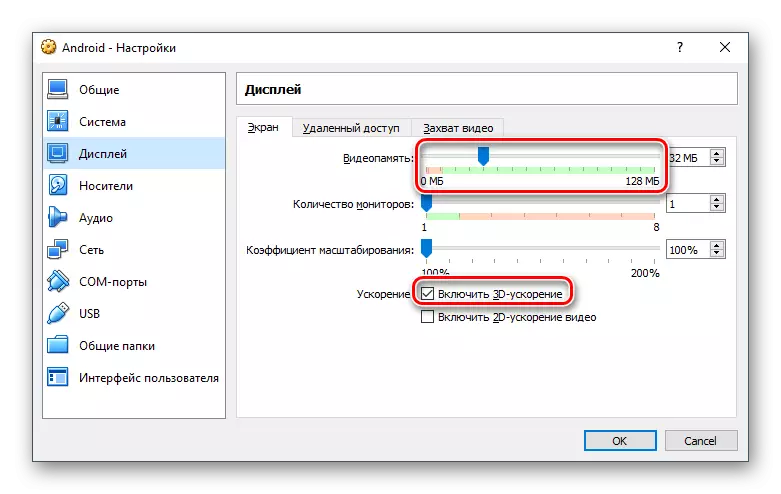
ඉතිරි සැකසුම් ඔබගේ ඉල්ලීම පරිදි ඇත.
ඇන්ඩ්රොයිඩ් ස්ථාපනය කිරීම
අතථ්ය යන්ත්රය ක්රියාත්මක කර ඇන්ඩ්රොයිඩ් ස්ථාපනය කරන්න:
- අතථ්ය පෙට්ටියේ කළමනාකරු තුළ, ධාවන බොත්තම ක්ලික් කරන්න.
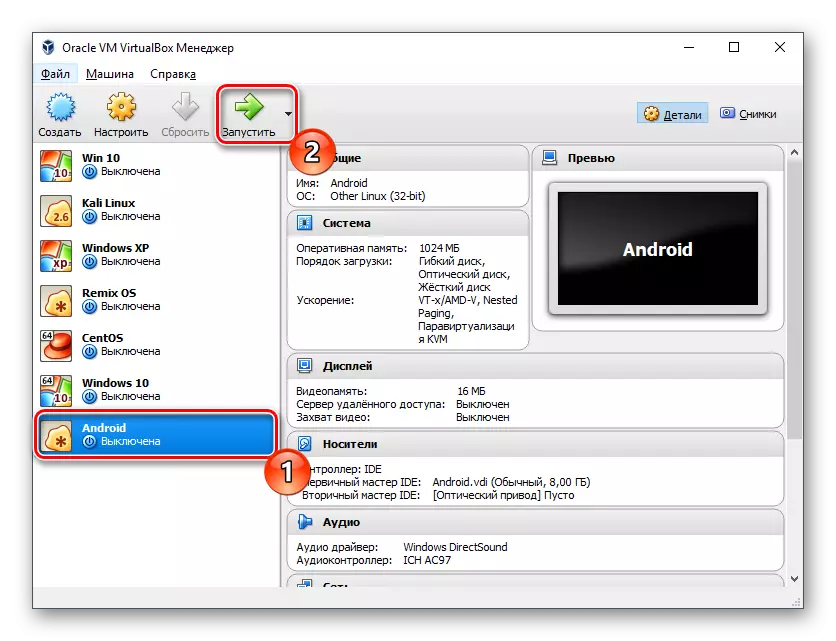
- ඇරඹුම් තැටියක් ලෙස, ඔබ බාගත කර ඇති ඇන්ඩ්රොයිඩ් වෙතින් රූපය සඳහන් කරන්න. ගොනුවක් තේරීමට, ෆෝල්ඩරයේ අයිකනය මත ක්ලික් කර පද්ධති කොන්දොස්තර හරහා එය සොයා ගන්න.
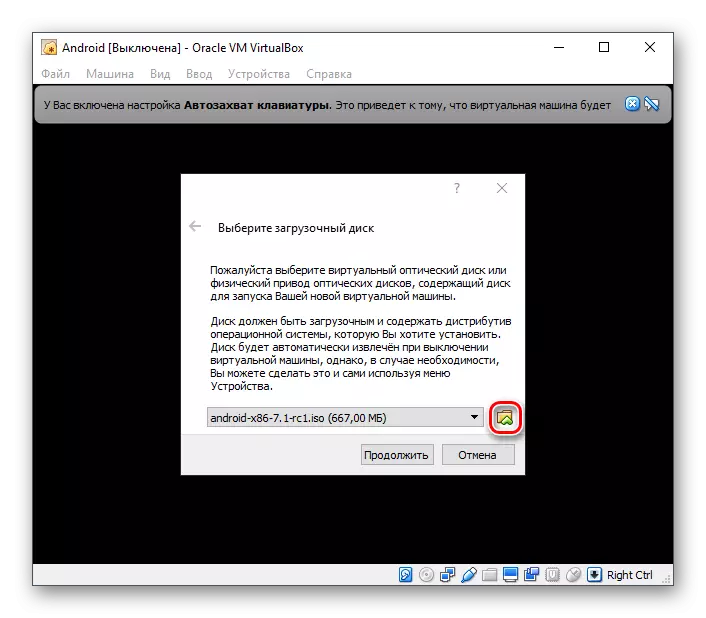
- ඇරඹුම් මෙනුව විවෘත වේ. ලබා ගත හැකි ආකාර අතර, "ස්ථාපනය කිරීම - ඇන්ඩ්රොයිඩ්-එක්ස් 86 සිට හාඩ්ඩිස්ක් වෙත" තෝරන්න.
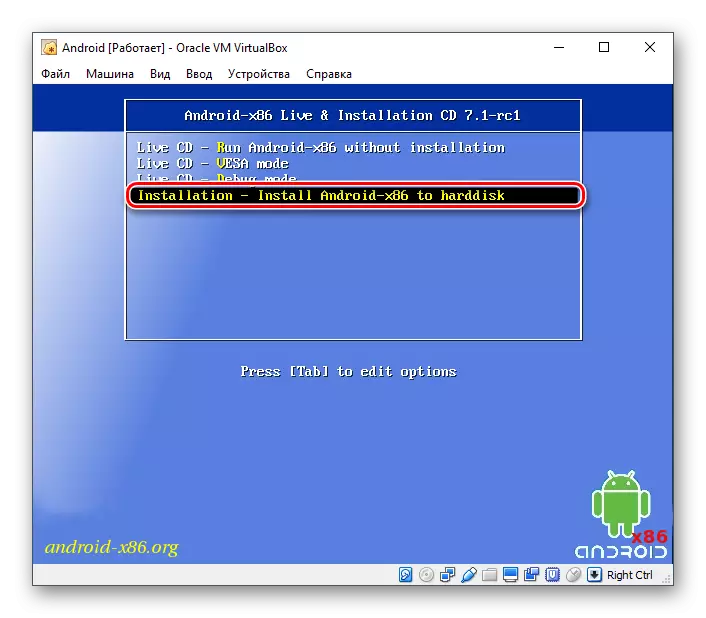
- ස්ථාපකය ආරම්භ කිරීම ආරම්භ වේ.
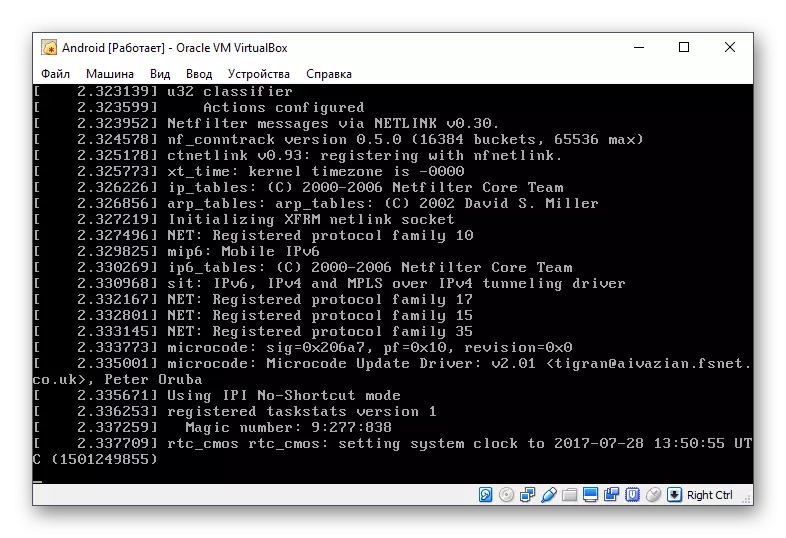
- මෙහෙයුම් පද්ධතිය ස්ථාපනය කිරීම සඳහා අංශයක් තෝරා ගැනීමට ඔබෙන් විමසනු ඇත. "කොටස් සාදන්න / වෙනස් කරන්න" ක්ලික් කරන්න.
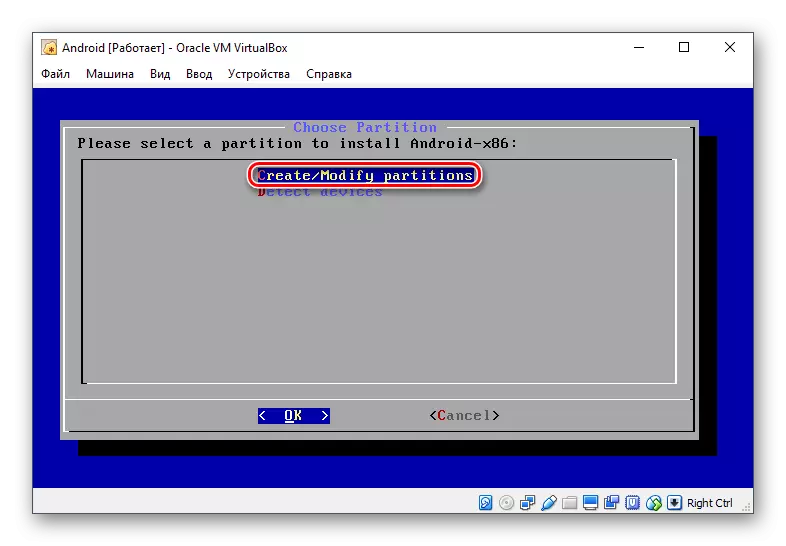
- පිරිනැමීම මත Gpt පිළිතුර නැත.
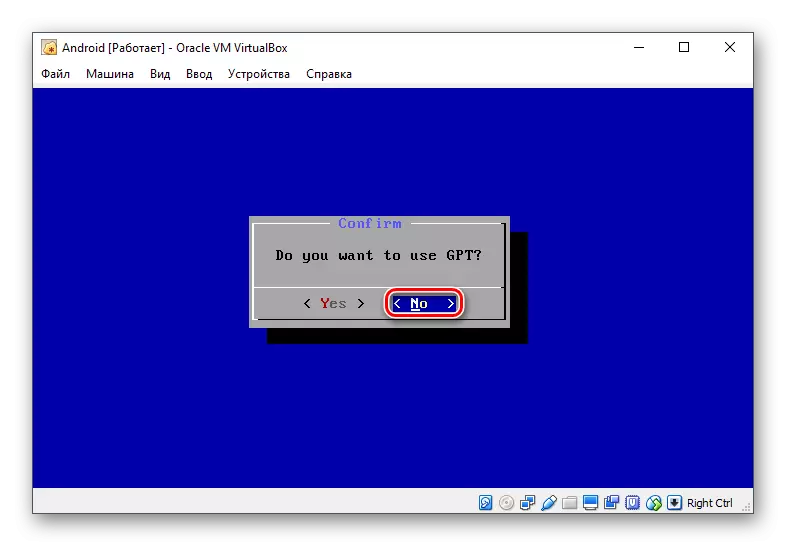
- CFDisk උපයෝගීතාවයෙන් ඔබට කොටසක් සෑදීමට සහ පරාමිතීන් කිහිපයක් සකසා ගැනීමට අවශ්ය වන අතර ඒවා පටවනු ලැබේ. කොටසක් නිර්මාණය කිරීම සඳහා "නව" තෝරන්න.
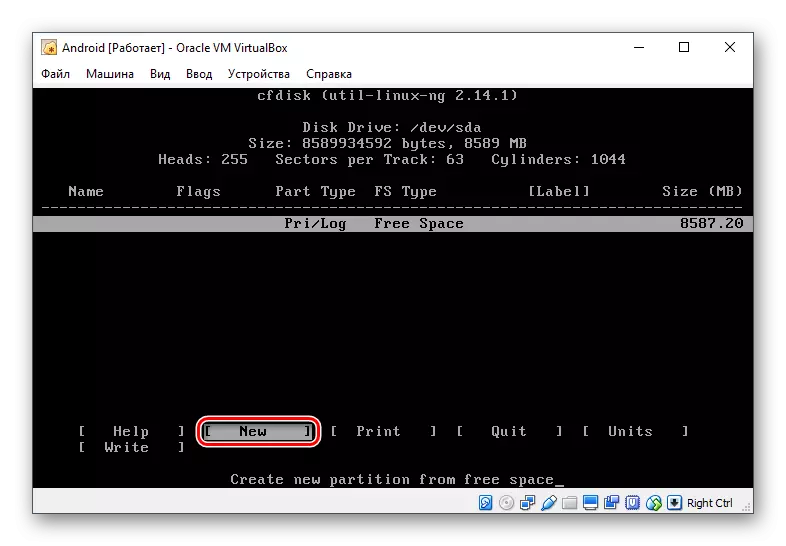
- "ප්රාථමික" තේරීමෙන් ප්රධාන කොටස ලබා දෙන්න.
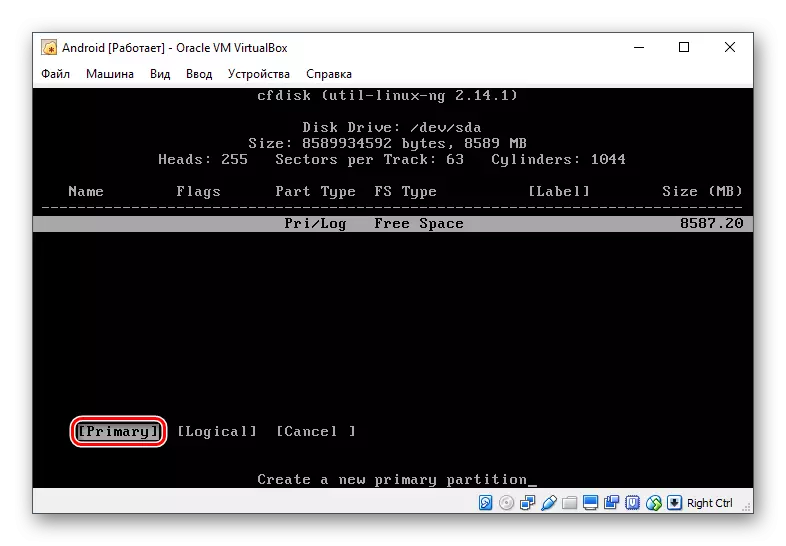
- තෝරා ගැනීමේ අවධියේදී, ලබා ගත හැකි සම්පූර්ණ දේ භාවිතා කරන්න. පෙරනිමියෙන්, ස්ථාපකය දැනටමත් සියලුම තැටි අවකාශයට ඇතුළු වී ඇති බැවින් Enter ඔබන්න.
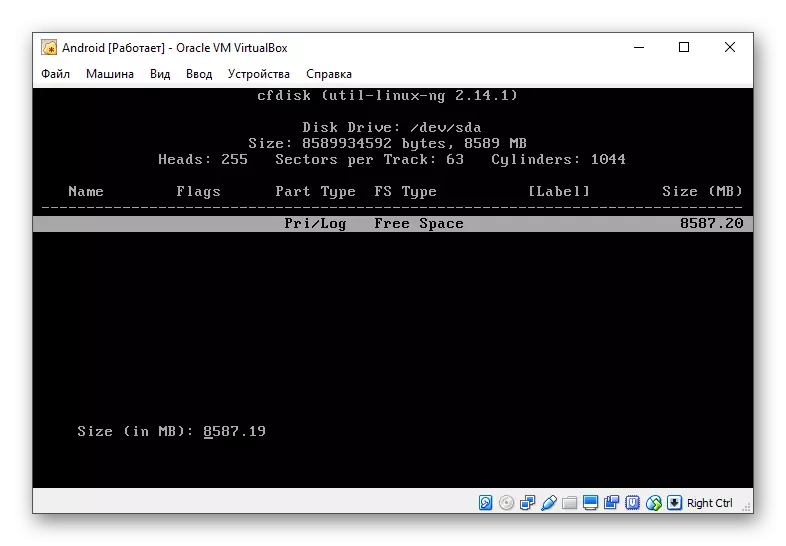
- ආරම්භ කළ හැකි පරාමිතිය සැකසීමෙන් පූරණය වන අංශයක් සාදන්න.
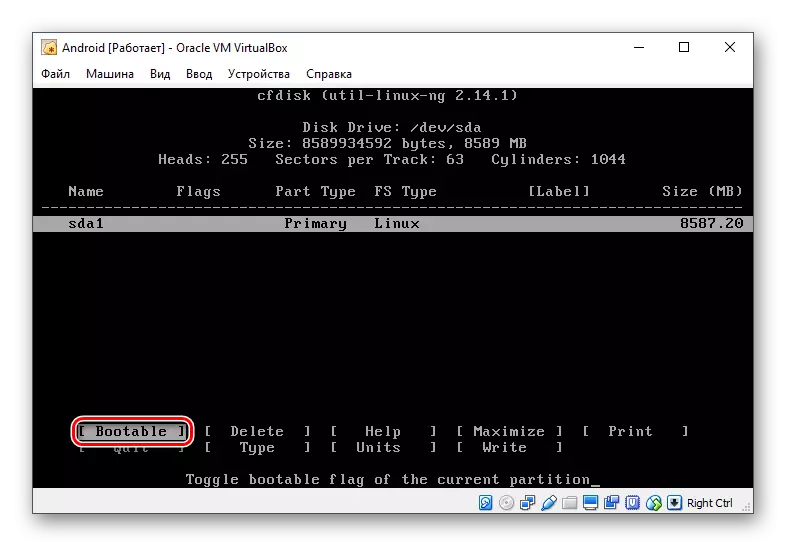
මෙය කොඩි තීරුවේ ප්රදර්ශනය කෙරේ.

- ලිවීමේ බොත්තම තේරීමෙන් තෝරාගත් සියලුම විකල්පයන් යොදන්න.
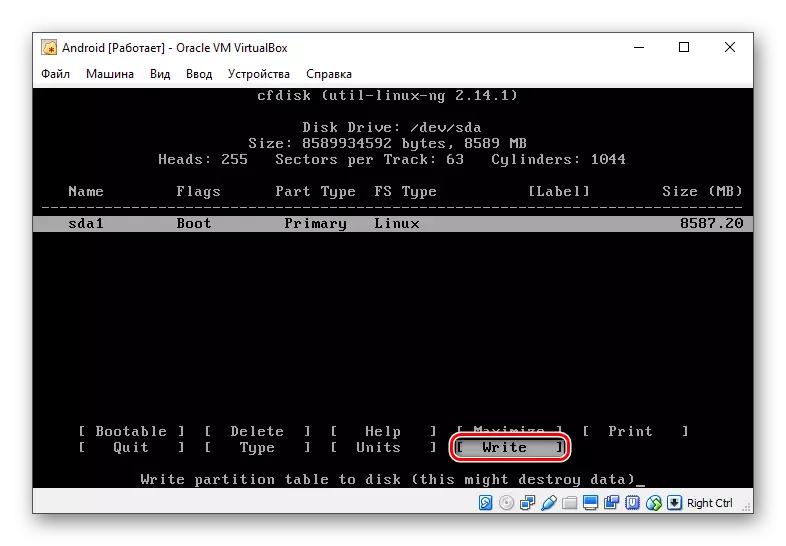
- තහවුරු කිරීම සඳහා, "ඔව්" යන වචනය ලියන්න සහ Enter ඔබන්න.
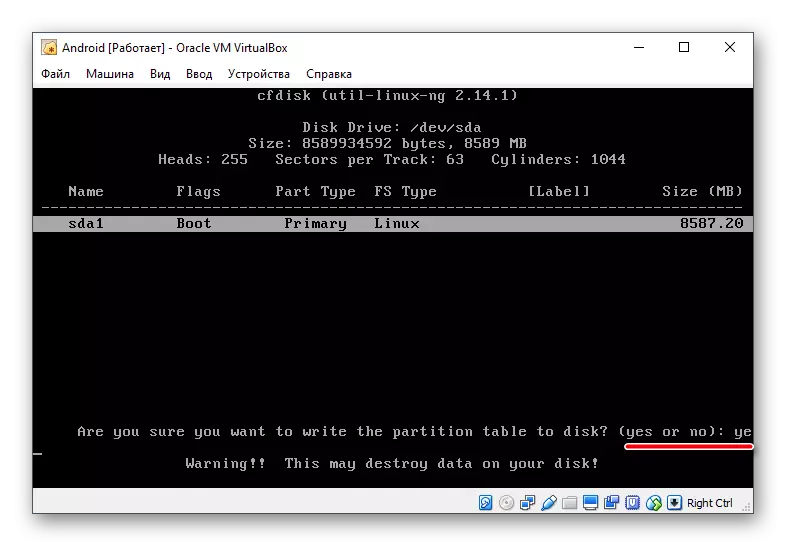
මෙම වචනය මුළුමනින්ම නොපෙන්වයි, නමුත් සම්පූර්ණයෙන්ම නියම කර ඇත.
- පරාමිති භාවිතය ආරම්භ වේ.
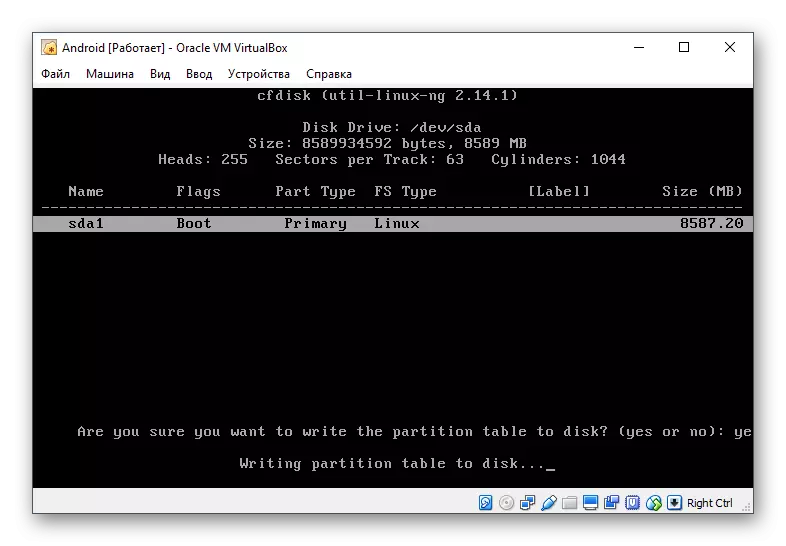
- CFDisk උපයෝගීතාවයෙන් පිටවීමට, "ඉවත්වීම" බොත්තම තෝරන්න.
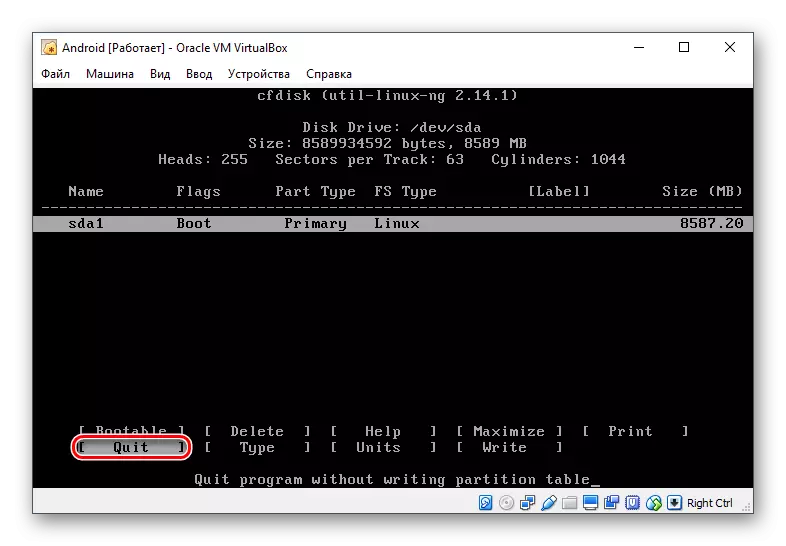
- ඔබ නැවත ස්ථාපක කවුළුව වෙත පැමිණෙනු ඇත. සාදන ලද කොටුව තෝරන්න - ඇන්ඩ්රොයිඩ් ඒ මත ස්ථාපනය කෙරේ.
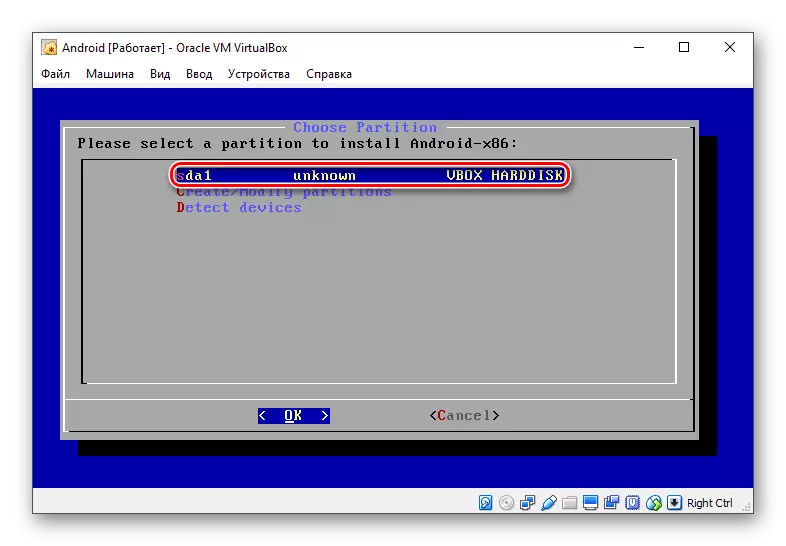
- "Ext4" ගොනු පද්ධතියට කොටස ආකෘතිකරණය කරන්න.
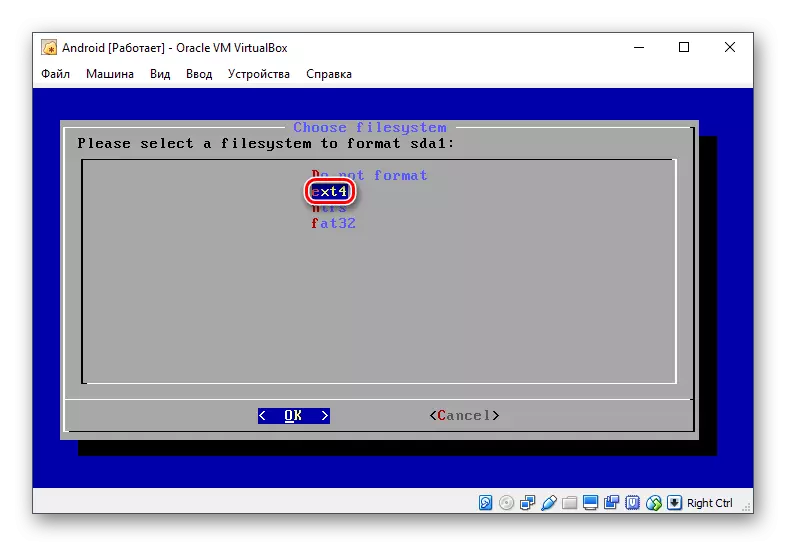
- ආකෘති තහවුරු කිරීමේ කවුළුව තුළ, "ඔව්" තෝරන්න.
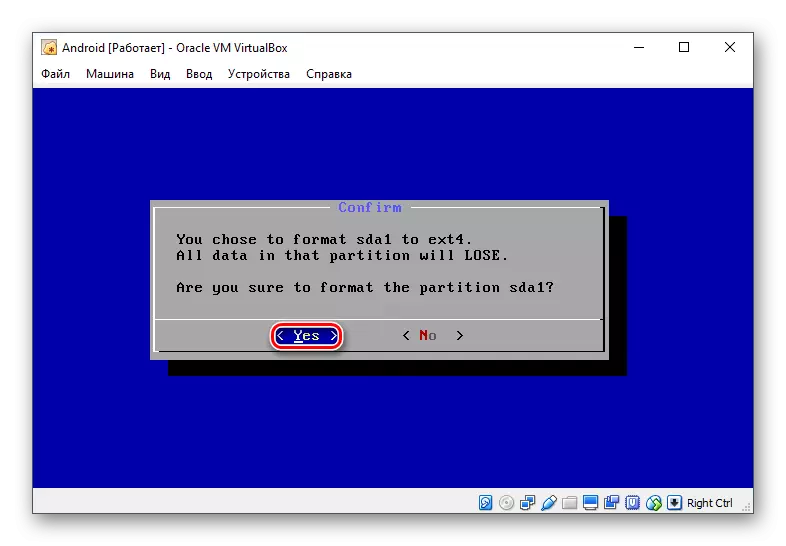
- GRUB ඇරඹුම් කාරකය ස්ථාපනය කිරීමට ඇති ඉල්ලීම මත ඔව්.
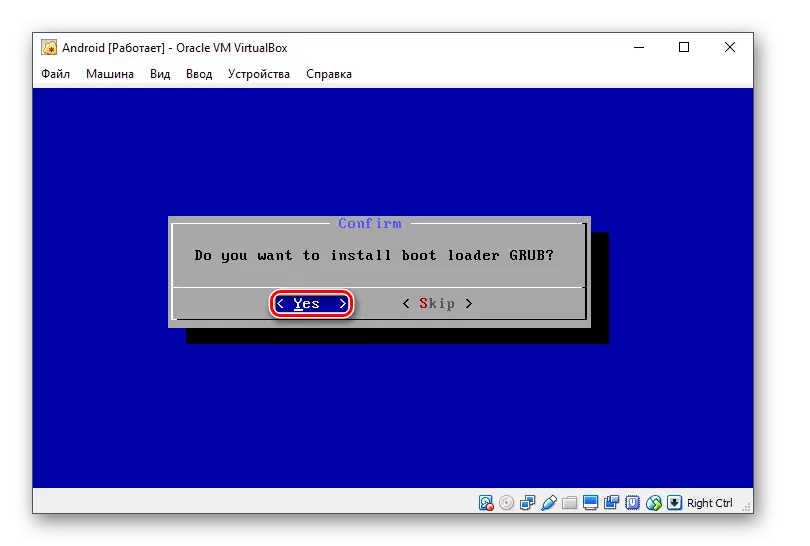
- ඇන්ඩ්රොයිඩ් සැකසුම ආරම්භ වේ, රැඳී සිටින්න.
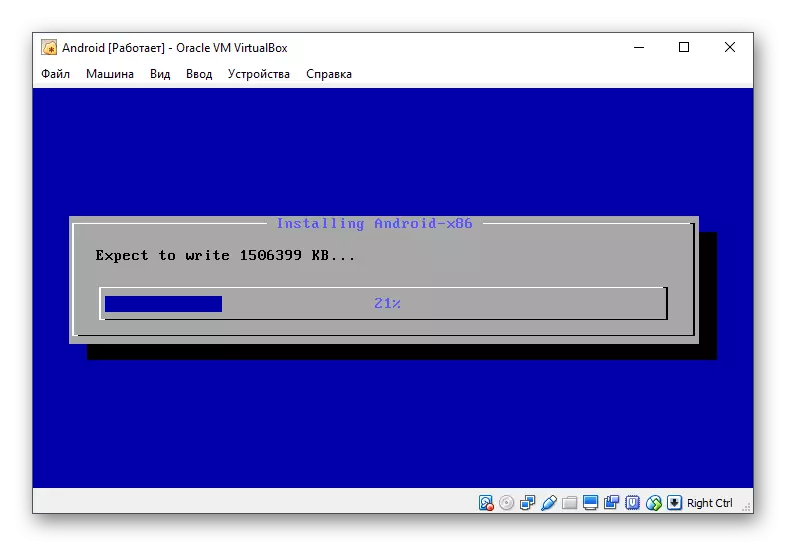
- ස්ථාපනය අවසන් වූ විට, පද්ධතිය ආරම්භ කිරීමට හෝ අතථ්ය යන්ත්රය නැවත ආරම්භ කිරීමට එය විමසනු ඇත. අපේක්ෂිත අයිතමය තෝරන්න.
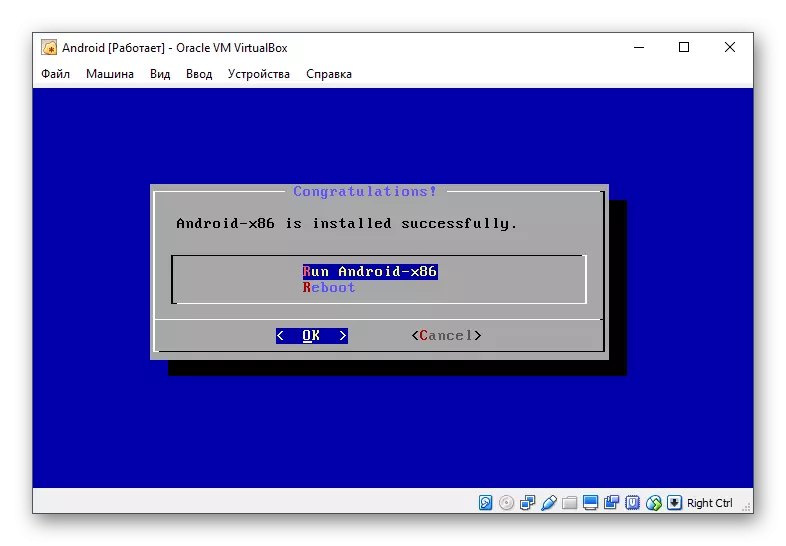
- ඔබ ඇන්ඩ්රොයිඩ් ආරම්භ කරන විට, ඔබ ආයතනික ලාංඡනයක් දකිනු ඇත.
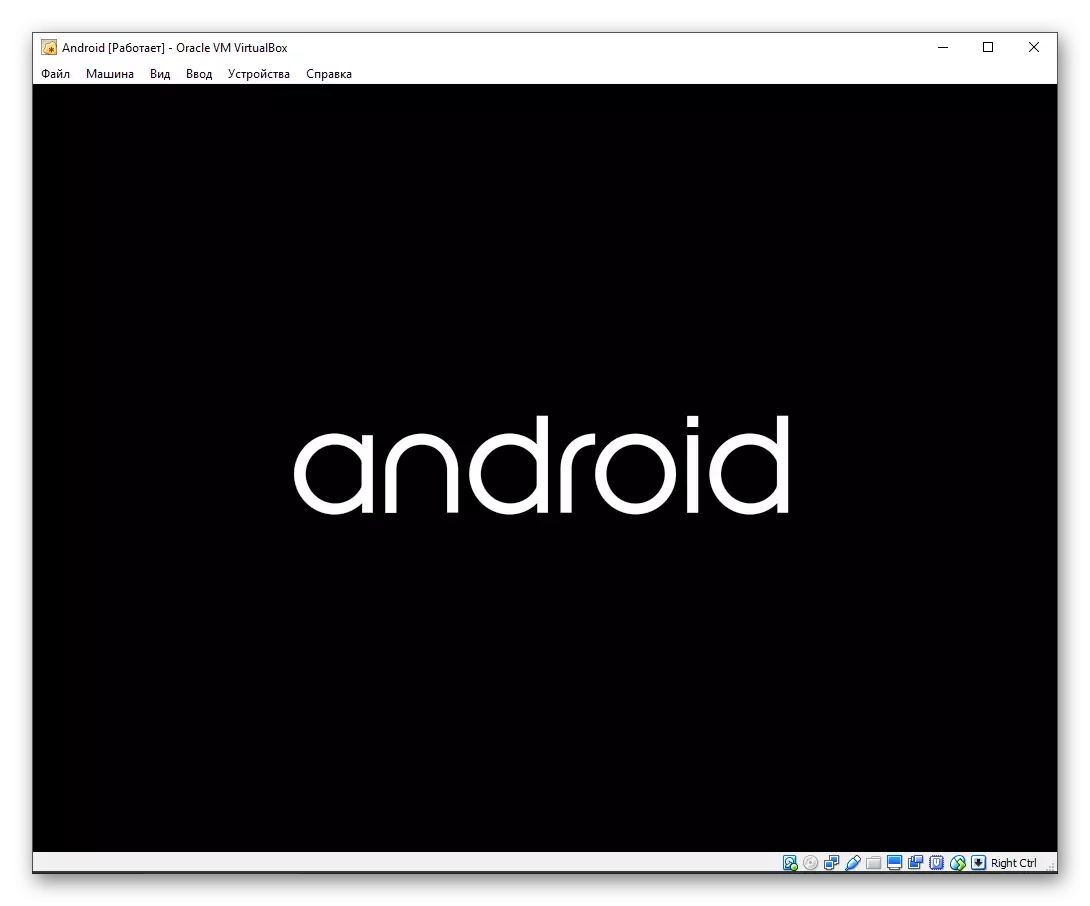
- ඊළඟට, පද්ධතිය සැලසුම් කළ යුතුය. අපේක්ෂිත භාෂාව තෝරන්න.
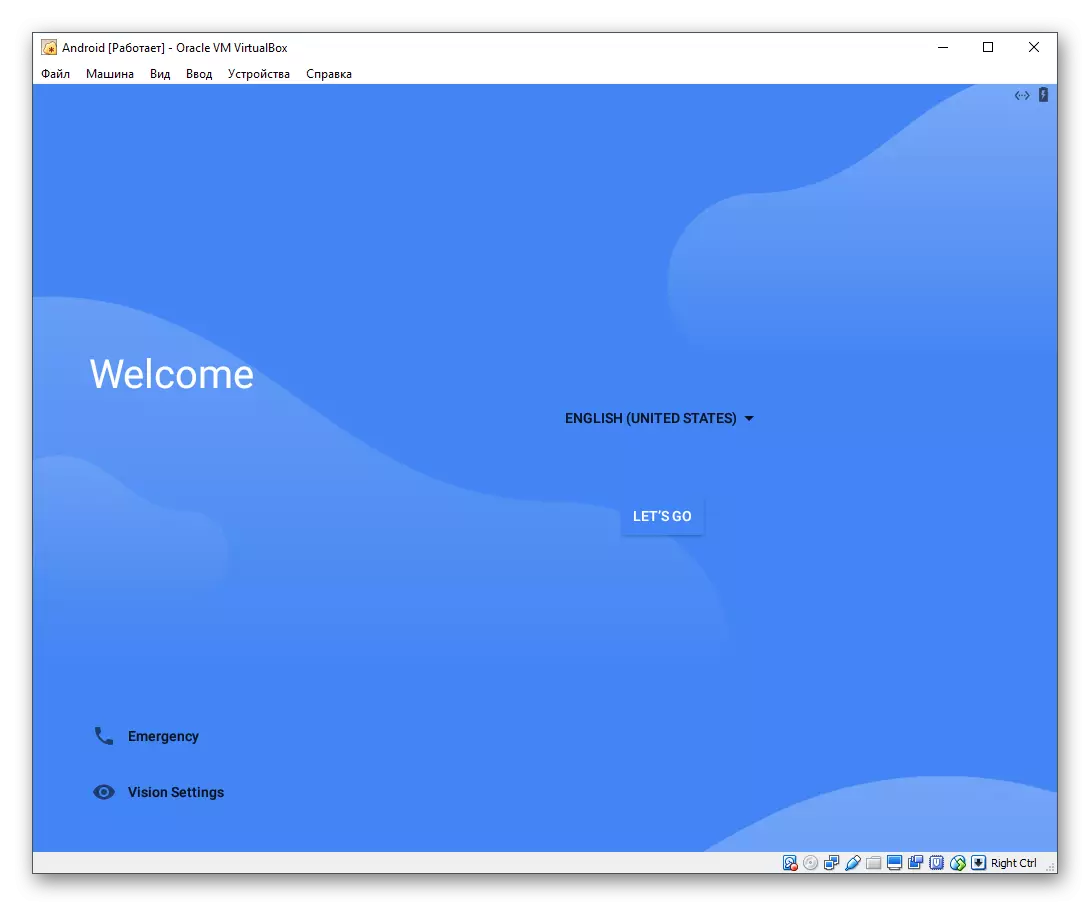
මෙම අතුරුමුහුණතේ පාලනය අපහසු විය හැකිය - කර්සරය ගෙනයාමට, වම් මූසික බොත්තම ගැටගැසී තිබිය යුතුය.
- ඔබගේ උපාංගයේ සිට (ස්මාර්ට් ජංගම දුරකතනයකින් හෝ වලාකුළු ගබඩාවකින්) හෝ නව පිරිසිදු මෙහෙයුම් පද්ධතියක් ලබා ගැනීමට අවශ්ය නම්, හෝ android සැකසුම් පිටපත් කරන්නේද යන්න තෝරන්න. විකල්ප 2 ක් වඩාත් සුදුසු තෝරන්න.
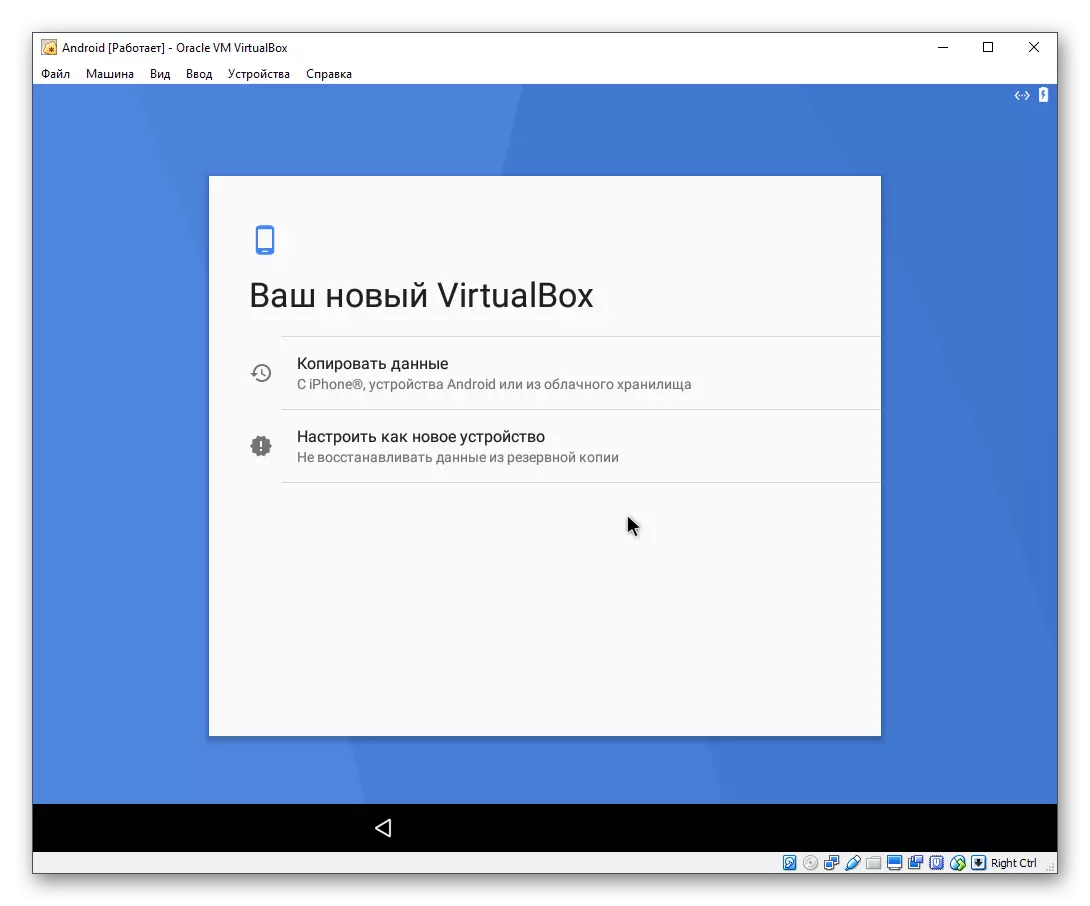
- පරීක්ෂණ යාවත්කාලීන කිරීම් ආරම්භ වේ.
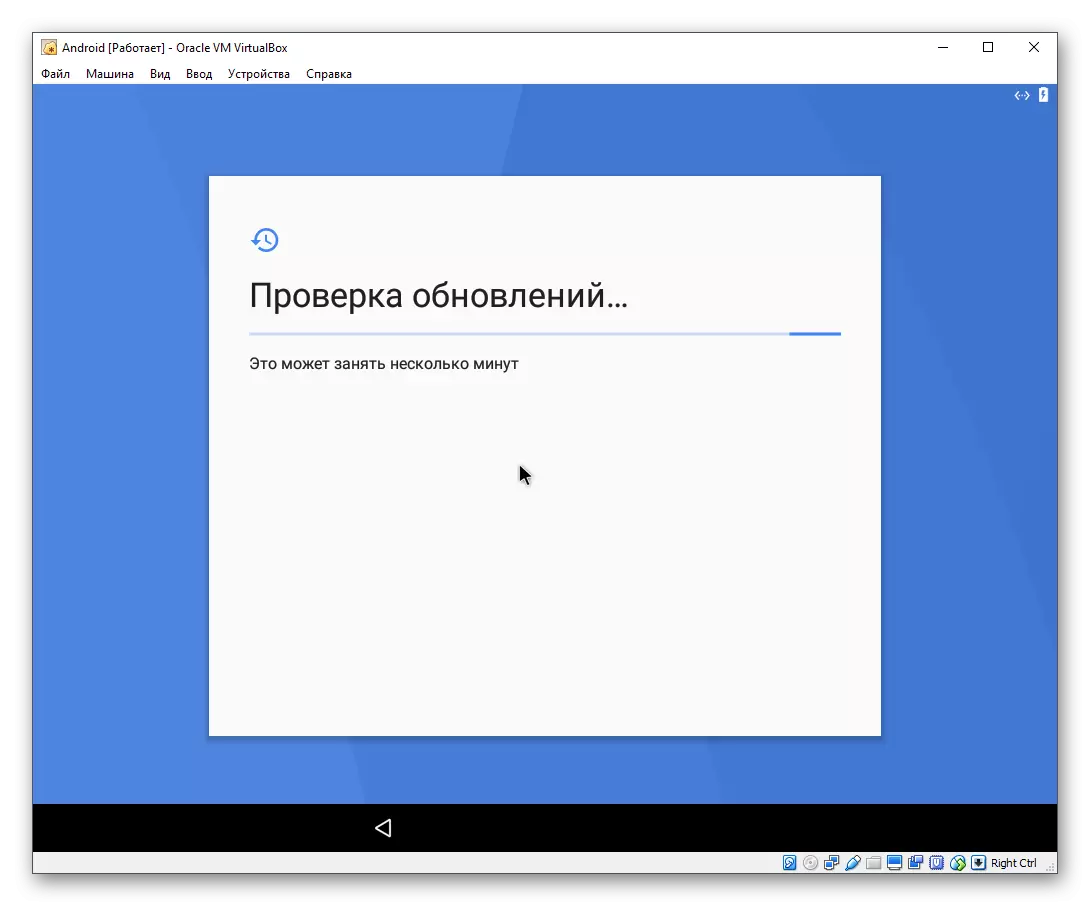
- ගූගල් ගිණුමට ඇතුල් වීමක් හෝ මෙම පියවර මඟ හරින්න.
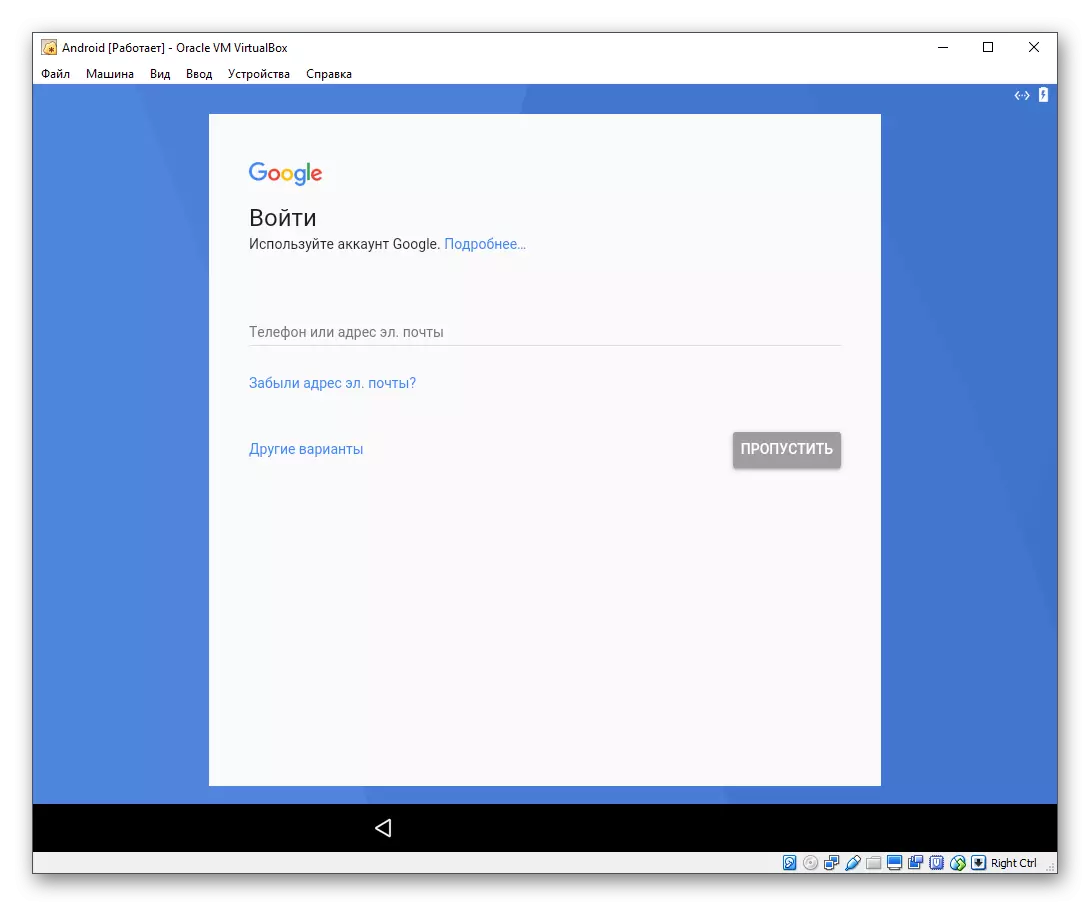
- අවශ්ය නම් දිනය සහ වේලාව වින්යාස කරන්න.
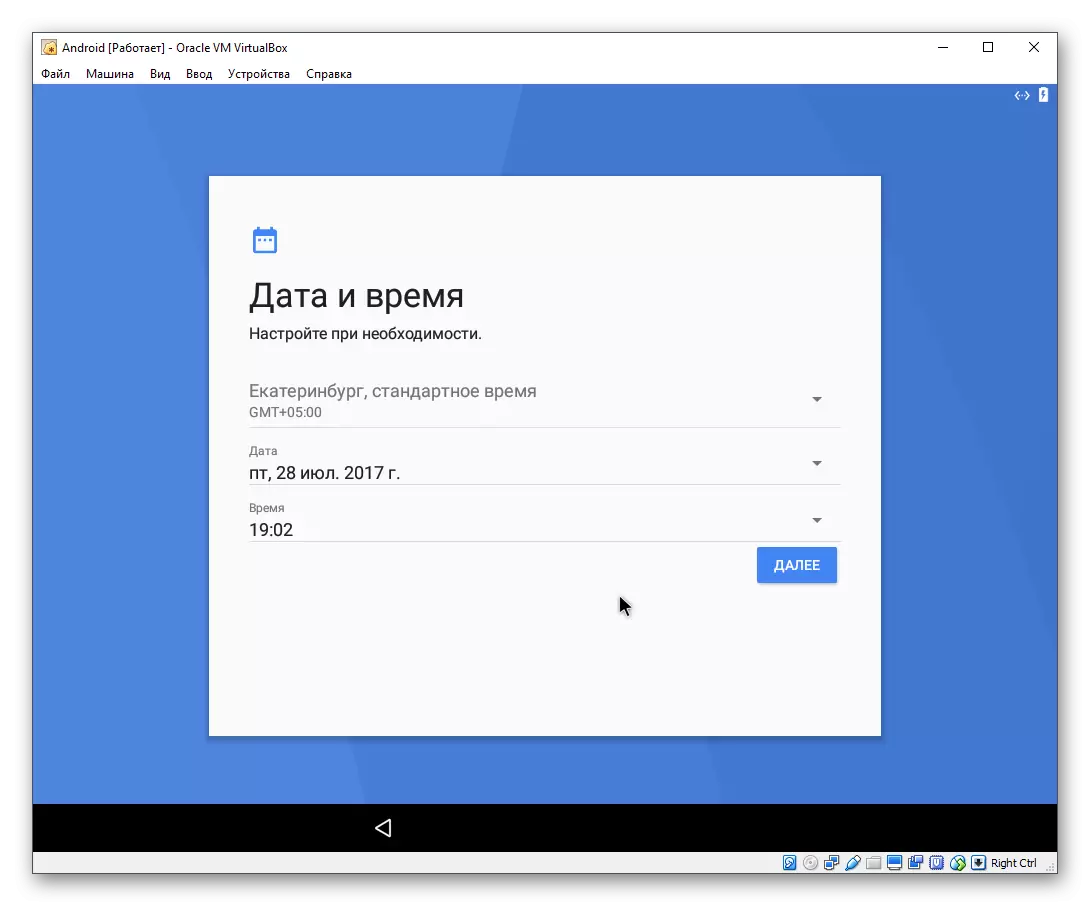
- පරිශීලක නාමය සඳහන් කරන්න.
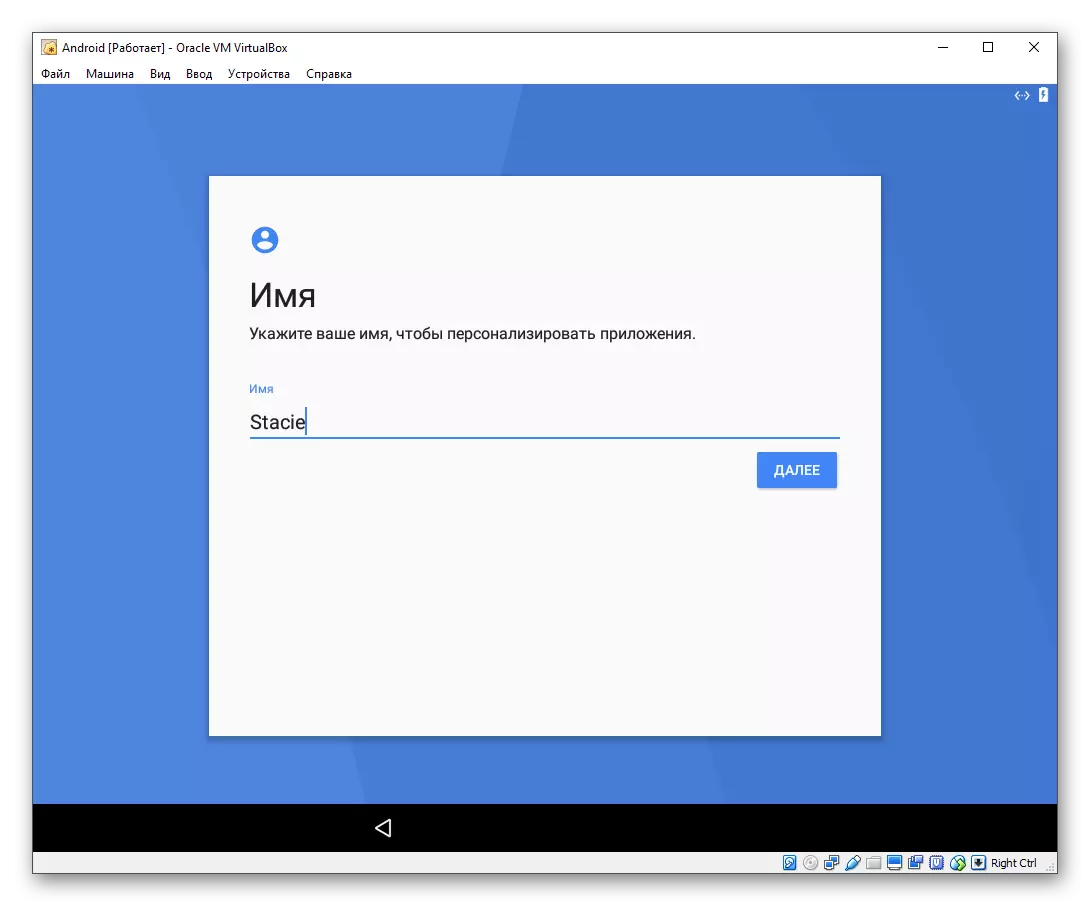
- පරාමිතීන් වින්යාස කර ඔබට අවශ්ය නොවන ඒවා විසන්ධි කරන්න.
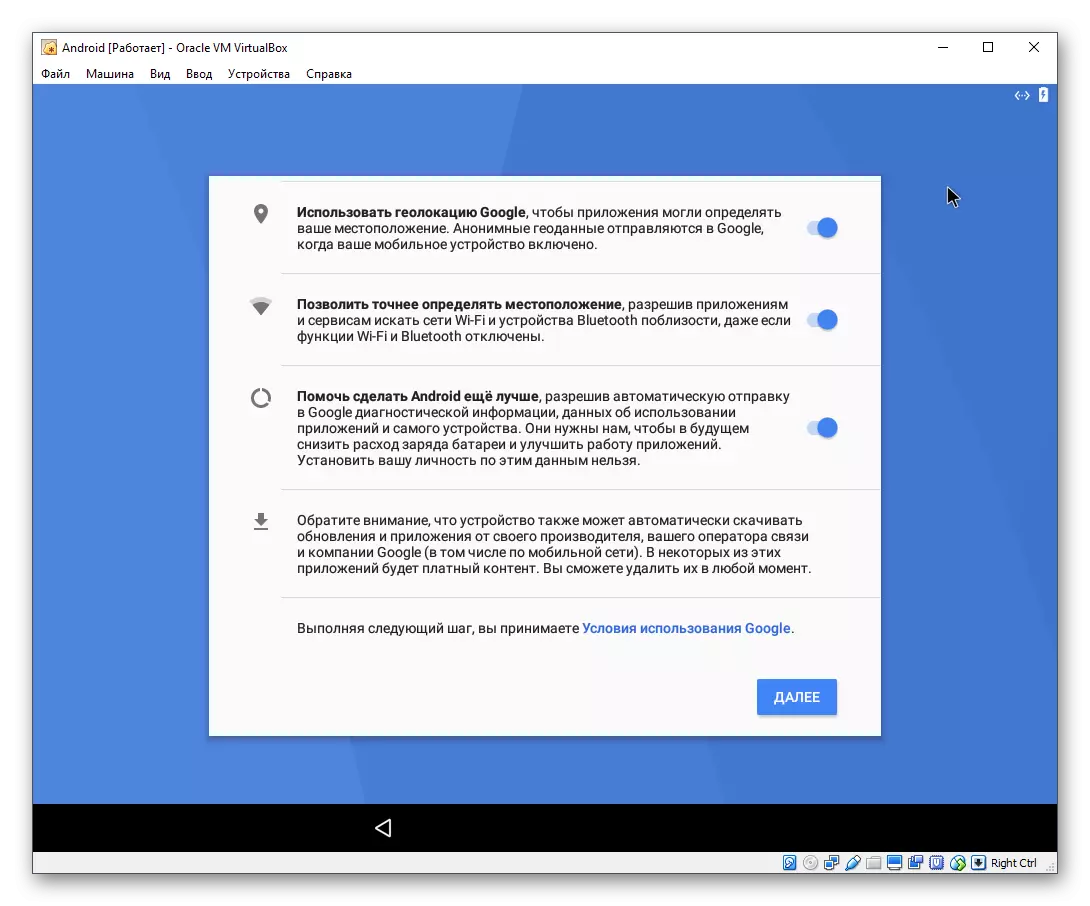
- ඔබට අවශ්ය නම් අමතර විකල්ප සකස් කරන්න. ඇන්ඩ්රොයිඩ් හි ප්රාථමික වින්යාසය සමඟ අවසන් කිරීමට ඔබ සූදානම් වූ විට, "නිමාව" බොත්තම ක්ලික් කරන්න.
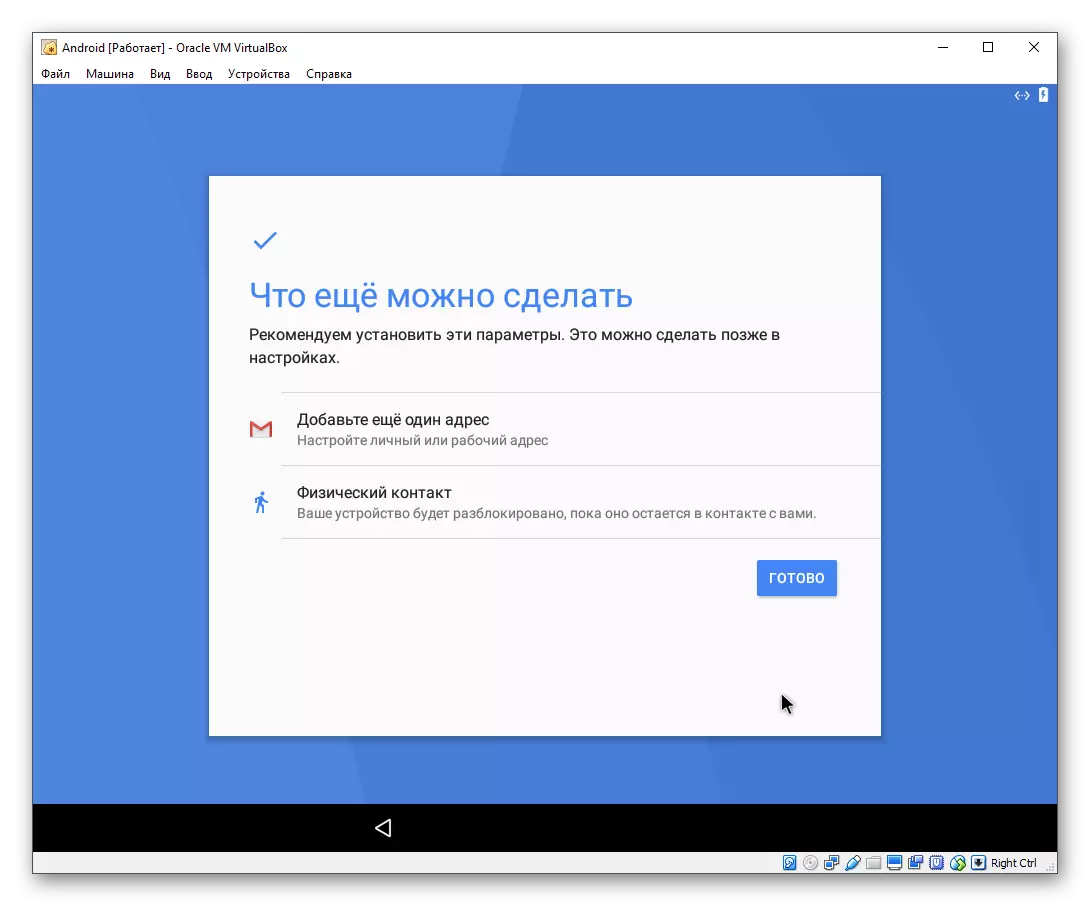
- පද්ධතිය ඔබගේ සැකසුම් සකසන අතර ගිණුමක් නිර්මාණය කරන තෙක් රැඳී සිටින්න.
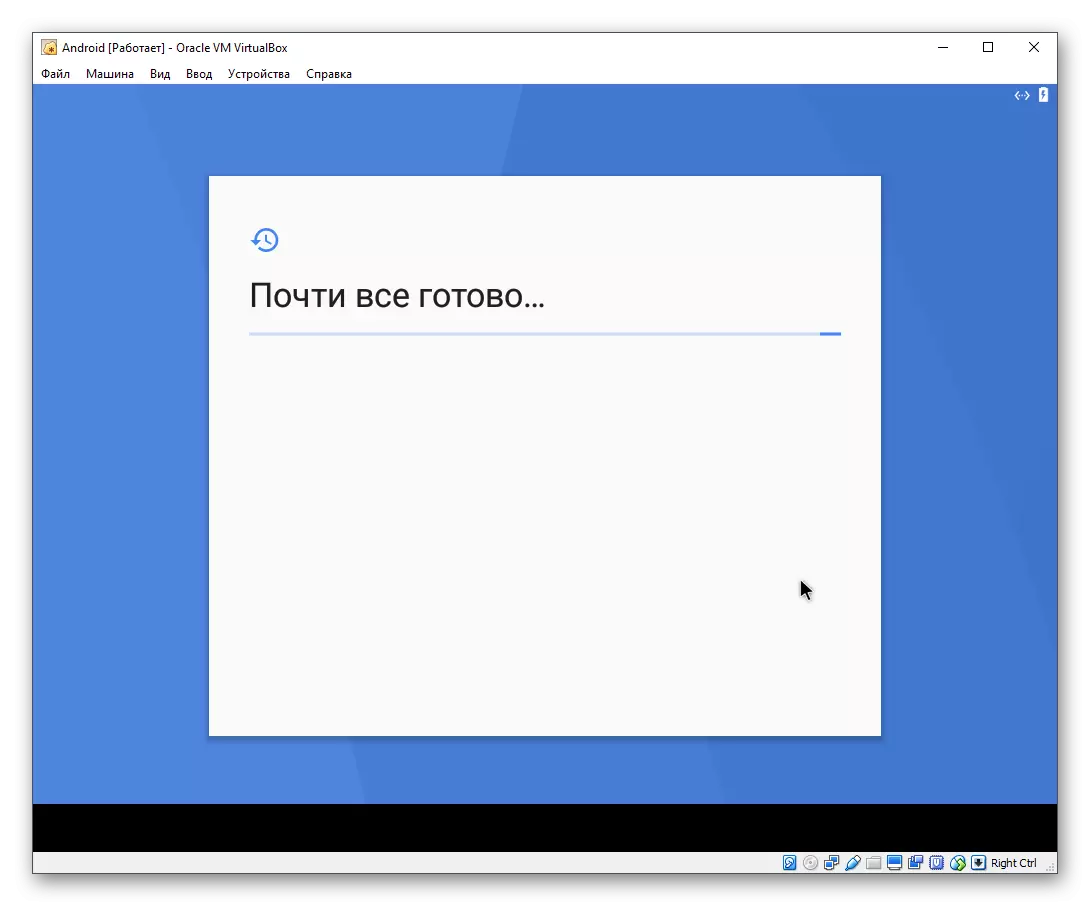
මෙන්න පසුව යතුරුපුවරුවේ ඊතල යතුර සහ ඊතලය භාවිතා කර ස්ථාපනය කරන්න.
සාර්ථක ස්ථාපන හා සැකසීම් වලින් පසුව, ඔබට ඇන්ඩ්රොයිඩ් ඩෙස්ක්ටොප් එකට ලැබෙනු ඇත.
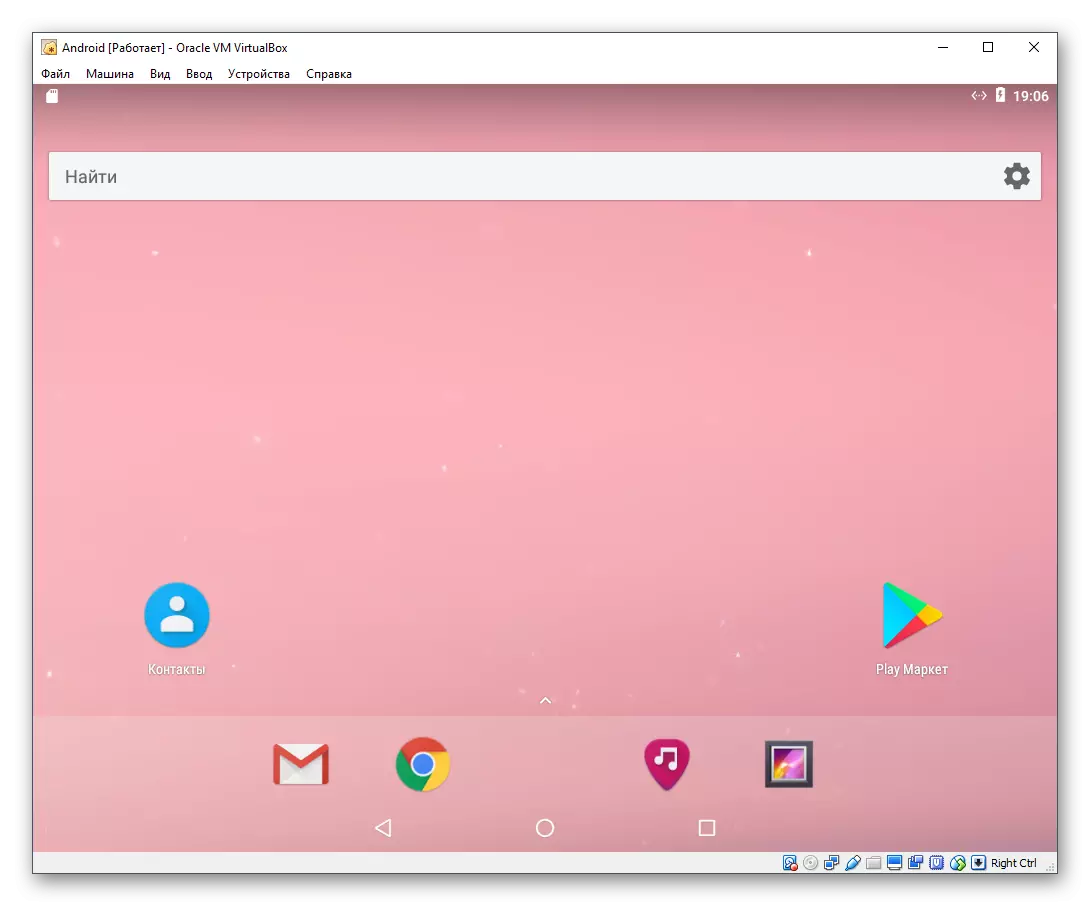
ස්ථාපනය කිරීමෙන් පසු ඇන්ඩ්රොයිඩ් ධාවනය කරන්න
පසුව ඇන්ඩ්රොයිඩ් අථත්ය යන්ත්රයෙන් පසුකාලීනව සිදු කිරීමට පෙර, සැකසුම් වලින් මෙහෙයුම් පද්ධතිය ස්ථාපනය කිරීම සඳහා භාවිතා කරන රූපය ඔබ ඉවත් කළ යුතුය. එසේ නොමැති නම්, ඇරඹුම් කළමනාකරුවෙකු පටවන සෑම අවස්ථාවකම මෙහෙයුම් පද්ධතිය දියත් කිරීම වෙනුවට.
- අතථ්ය යන්ත්රයේ සැකසුම් වෙත යන්න.
- "මාධ්ය" ටැබය ක්ලික් කරන්න, ස්ථාපකයේ ISO රූපය තෝරන්න සහ ඉවත් කිරීමේ අයිකනය මත ක්ලික් කරන්න.
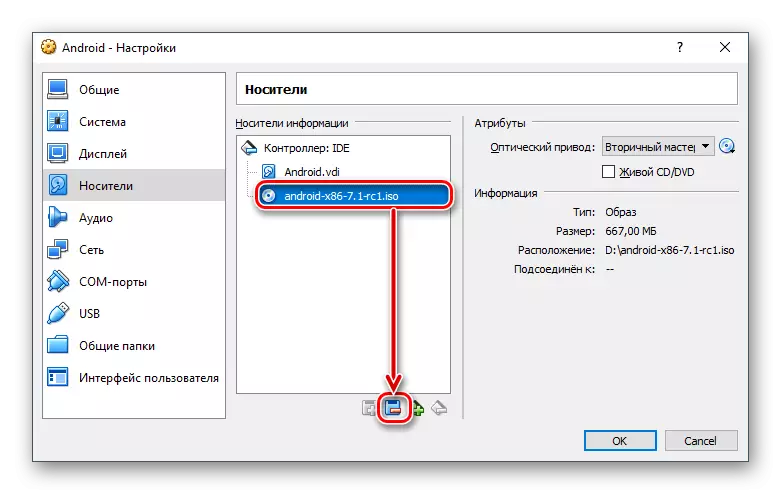
- අතථ්ය පෙට්ටිය ඔබගේ ක්රියාවන් තහවුරු කිරීම ඉල්ලා සිටින අතර, "මකන්න" බොත්තම ක්ලික් කරන්න.
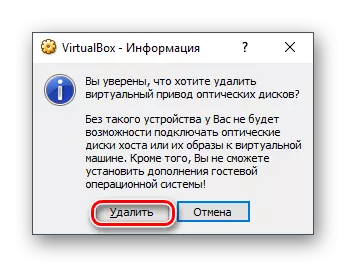
අථත්ය කොටුව මත ඇන්ඩ්රොයිඩ් ස්ථාපන ක්රියාවලිය එතරම් සංකීර්ණ නොවේ, නමුත් මෙම මෙහෙයුම් පද්ධතිය සමඟ වැඩ කිරීමේ ක්රියාවලිය සියලු පරිශීලකයින්ට නොතේරෙන ලෙස වටහා ගත හැකිය. විශේෂ ඇන්ඩ්රොයිඩ් ක්ලාන්තකාරක ඇති බව සඳහන් කිරීම වටී, එය ඔබට වඩාත් පහසු විය හැකිය. ඔවුන්ගෙන් වඩාත්ම ප්රසිද්ධ වන්නේ බ්ලූස්ටොක්ස් ය, එය වඩාත් සුමටව ක්රියා කරයි. ඔහු ඔබට නොගැලපේ නම්, ඇන්ඩ්රොයිඩ් අනුකරණය කරන ඔහුගේ ප්රතිසම අනුකරණය කරන්න.
